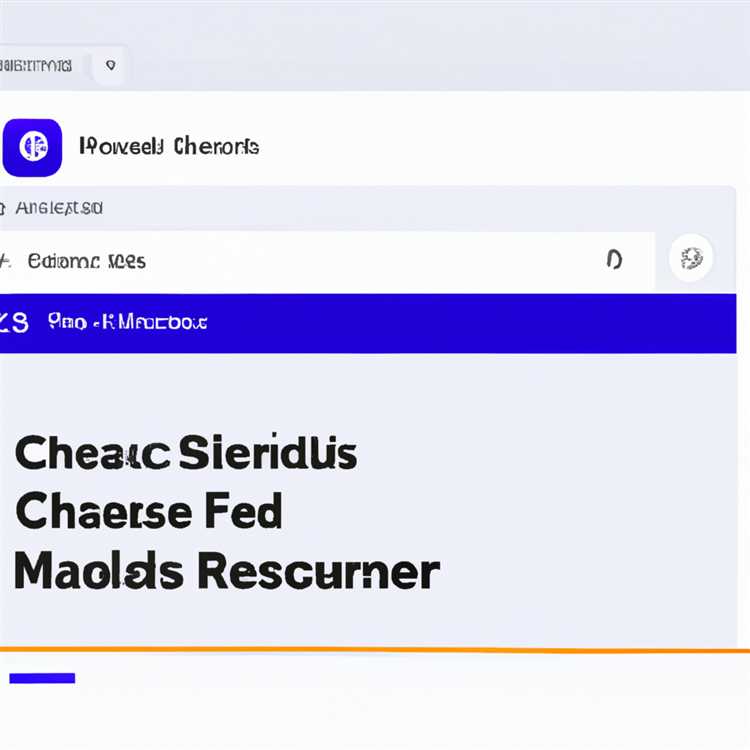Khi nói đến công nghệ, các vấn đề bất ngờ có thể phát sinh bất cứ lúc nào. Nếu bạn sở hữu một chiếc đồng hồ Apple, bạn có thể đã trải qua sự thất vọng của việc mất dữ liệu hoặc sự biến mất bí ẩn của thông tin quan trọng. Nó có thể là một tình huống đau khổ, đặc biệt nếu bạn dựa vào Apple Watch của mình để theo dõi sức khỏe, giao tiếp hoặc thuận tiện chung.
Một kịch bản phổ biến mà người dùng Apple Watch gặp phải là sự mất kết nối đột ngột giữa đồng hồ và iPhone được ghép nối. Điều này có thể xảy ra trong quá trình khởi động lại thiết bị hoặc khi iPhone nằm ngoài phạm vi. Trong những trường hợp như vậy, đồng hồ có thể hoạt động bình thường, nhưng các tính năng thiết yếu như đồng bộ hóa dữ liệu mới hoặc nhận thông báo có thể không hoạt động như mong đợi.
Nếu Apple Watch và iPhone của bạn không còn được ghép nối, có một vài bước bạn có thể thực hiện để giải quyết vấn đề. Đầu tiên, hãy chắc chắn rằng iPhone và Apple Watch của bạn nằm trong phạm vi Bluetooth của nhau. Sau đó, trên iPhone của bạn, hãy truy cập ứng dụng "Cài đặt" và chọn "Bluetooth". Xác định vị trí Apple Watch của bạn trong danh sách các thiết bị và nhấn vào biểu tượng "Tôi" bên cạnh nó. Từ đó, bạn có thể chọn không ghép đôi hoặc quên thiết bị. Sau khi hoàn thành, sau đó bạn có thể bắt đầu lại quá trình ghép nối.
Một giải pháp khả thi khác là buộc khởi động lại cả Apple Watch và iPhone của bạn. Trên Apple Watch của bạn, nhấn và giữ nút bên và vương miện kỹ thuật số đồng thời cho đến khi logo Apple xuất hiện. Trên iPhone của bạn, bạn có thể buộc khởi động lại bằng cách giữ nút nguồn và các nút giảm âm lượng hoặc âm lượng. Sau khi các thiết bị khởi động lại, hãy cố gắng kết nối lại chúng và xem vấn đề có được giải quyết không.
Nếu các bước này không giải quyết vấn đề, bạn có thể cần xem xét đặt lại Apple Watch của mình và xóa dữ liệu của nó. Để thực hiện việc này, hãy mở ứng dụng "Cài đặt" trên Apple Watch của bạn, truy cập "Chung", sau đó chọn "Đặt lại". Từ đó, bạn có thể chọn xóa tất cả nội dung và cài đặt trên đồng hồ. Hãy nhớ rằng hành động này sẽ xóa tất cả dữ liệu trên Apple Watch của bạn, bao gồm các ứng dụng, cài đặt và bất kỳ thiết bị được ghép nối nào. Đảm bảo có một bản sao lưu thông tin quan trọng trước khi tiến hành.
Trong một số trường hợp, có thể cần phải cập nhật phần mềm của đồng hồ để khắc phục sự cố kết nối và ngăn ngừa mất dữ liệu. Để cập nhật Apple Watch của bạn, hãy đảm bảo rằng thiết bị đã được sạc và kết nối với Wi-Fi. Trên iPhone của bạn, hãy mở ứng dụng "Xem", chuyển đến tab "Đồng hồ của tôi" và chọn "Chung". Từ đó, chọn "Cập nhật phần mềm" và làm theo lời nhắc để tải xuống và cài đặt mọi bản cập nhật có sẵn cho Apple Watch của bạn.
Hãy nhớ rằng, việc chuẩn bị cho các sự cố kết nối hoặc mất dữ liệu tiềm ẩn bằng cách thường xuyên sao lưu Apple Watch có thể giúp bạn tránh khỏi những cơn đau đầu và sự thất vọng không cần thiết. Nếu bạn gặp bất kỳ vấn đề nào, đừng ngần ngại liên hệ với bộ phận hỗ trợ của Apple để được hỗ trợ thêm. Apple Watch của bạn là người bạn đồng hành quý giá và với kiến thức phù hợp cũng như các bước khắc phục sự cố, bạn có thể đảm bảo thiết bị hoạt động trơn tru và bảo vệ thông tin quan trọng của mình.
Mất dữ liệu Apple Watch: Rủi ro khi ngắt kết nối và xóa thông tin của bạn

Khi nói đến dữ liệu trên Apple Watch, việc ngắt kết nối và xóa thông tin của bạn có thể gây ra hậu quả nghiêm trọng. Dù là vô tình hay cố ý thì việc mất dữ liệu đều có thể gây ra hậu quả nặng nề. Để hiểu rõ hơn về những rủi ro liên quan, điều cần thiết là phải biết cách hoạt động của Apple Watch và quy trình đặt lại nó.
Apple Watch là thiết bị ghép nối với iPhone của bạn và hoạt động qua Bluetooth. Kết nối giữa hai thiết bị liền mạch và cho phép bạn truy cập nhiều ứng dụng và cài đặt khác nhau. Tuy nhiên, việc ngắt kết nối Apple Watch khỏi iPhone có thể dẫn đến mất dữ liệu và cài đặt.
Có nhiều tình huống khác nhau có thể dẫn đến việc ngắt kết nối và xóa dữ liệu trên Apple Watch của bạn. Ví dụ: khởi động lại đồng hồ, thực hiện khôi phục cài đặt gốc hoặc hủy ghép nối đồng hồ khỏi iPhone đều có thể khiến thông tin của bạn bị xóa. Đây là lý do tại sao điều quan trọng là phải thận trọng khi tương tác với các cài đặt của đồng hồ.
Nếu bạn đang gặp sự cố với Apple Watch hoặc nếu nó có vẻ trục trặc, bạn cần phải làm theo các quy trình thích hợp để tránh vô tình mất dữ liệu. Nói chung, nếu được nhắc đặt lại đồng hồ hoặc nếu đồng hồ yêu cầu cập nhật, bạn nên tiến hành một cách thận trọng. Trước khi bắt đầu bất kỳ hành động nào, hãy đảm bảo sao lưu dữ liệu của bạn để đảm bảo an toàn.
Để ngăn chặn mất dữ liệu tình cờ, bạn cần chú ý đến các nút và hành động chính liên quan đến Apple Watch. Ví dụ, giữ nút bên và vương miện kỹ thuật số đồng thời sẽ nhắc khởi động lại lực, điều này có thể dẫn đến việc xóa dữ liệu. Ngoài ra, việc bắt đầu thiết lập lại cứng bằng cách chọn "xóa tất cả nội dung và cài đặt" trong cài đặt của đồng hồ sẽ xóa mọi thứ trên thiết bị.
Nếu bạn có kế hoạch ghép lại Apple Watch của bạn khỏi iPhone, điều quan trọng là phải biết các bước liên quan. Đầu tiên, đảm bảo rằng các thiết bị của bạn ở gần nhau. Mở ứng dụng Apple Watch trên iPhone của bạn, chuyển đến tab Watch của tôi và chọn đồng hồ của bạn. Từ đó, nhấn vào biểu tượng thông tin bên cạnh tên của bạn và chọn tùy chọn "Unmair Apple Watch". Hãy nhớ rằng việc ghép lại đồng hồ của bạn sẽ dẫn đến việc xóa tất cả dữ liệu và cài đặt.
Trong một số trường hợp, bạn có thể cần thực hiện thiết lập lại nhà máy trên Apple Watch của mình để giải quyết các vấn đề cụ thể. Để thực hiện việc này, hãy đến cài đặt của đồng hồ, chọn "Chung", sau đó "Đặt lại" và cuối cùng là "xóa tất cả nội dung và cài đặt". Hành động này sẽ khôi phục đồng hồ của bạn về cài đặt gốc của nó.
Hãy nhớ rằng, bất cứ khi nào bạn đang trong quá trình ngắt kết nối hoặc đặt lại Apple Watch của bạn, hãy chú ý đến việc mất dữ liệu tiềm năng. Thực hiện các biện pháp phòng ngừa cần thiết để sao lưu thông tin của bạn và tiến hành thận trọng khi làm theo bất kỳ thủ tục nào. Bằng cách làm như vậy, bạn có thể tránh được tác động đau khổ của việc mất tất cả dữ liệu có giá trị của bạn.
Cách thực hiện thiết lập lại cứng trên Apple Watch: Hướng dẫn hoàn chỉnh
Nếu bạn đang gặp vấn đề với Apple Watch của mình và cần thực hiện thiết lập lại cứng, có một vài bước đơn giản bạn có thể làm theo để đặt lại và khởi động lại đồng hồ của mình. Quá trình này sẽ không chỉ buộc Apple Watch của bạn khởi động lại, mà còn không ghép đôi nó khỏi iPhone của bạn và xóa tất cả dữ liệu trên đồng hồ của bạn.
Bước 1: Chuẩn bị cho thiết lập lại
- Hãy chắc chắn rằng Apple Watch và iPhone của bạn nằm trong phạm vi của nhau.
- Trên đồng hồ Apple của bạn, đi đến màn hình chính bằng cách nhấn vương miện kỹ thuật số một lần.
- Nhấn vào biểu tượng ứng dụng "Cài đặt".
- Cuộn xuống và chọn "Chung".
Bước 2: Bắt đầu thiết lập lại cứng

- Trong cài đặt "Chung", cuộn xuống và nhấn vào "Đặt lại".
- Chọn "Xóa tất cả nội dung và cài đặt".
- Nếu được nhắc, hãy nhập mật mã của bạn.
- Xác nhận hành động bằng cách khai thác "xóa tất cả".
Bước 3: Không ghép đôi đồng hồ Apple của bạn
- Trên iPhone của bạn, hãy khởi chạy ứng dụng "Đồng hồ".
- Nhấn vào tên Apple Watch của bạn ở đầu màn hình.
- Nhấn vào biểu tượng thông tin (i) bên cạnh tên của đồng hồ của bạn.
- Nhấn vào "Unpair Apple Watch".
- Xác nhận hành động bằng cách khai thác "Unmair [tên của Apple Watch]".
Sau khi làm theo các bước này, Apple Watch của bạn sẽ khởi động lại và sẵn sàng ghép nối với iPhone mới hoặc iPhone hiện tại của bạn. Hãy nhớ rằng việc thực hiện thiết lập lại cứng và ghép lại đồng hồ của bạn sẽ dẫn đến việc mất tất cả dữ liệu trên đồng hồ của bạn, vì vậy hãy chắc chắn sao lưu bất kỳ thông tin quan trọng nào trước khi tiến hành.
Apple Watch Ghép, Không ghép đôi và Khởi động lại: Hướng dẫn từng bước
Nếu bạn đang gặp sự cố với Apple Watch của mình hoặc cần thiết lập lại, có thể cần phải ghép đôi và khởi động lại thiết bị. Dưới đây là các hướng dẫn từng bước về cách thực hiện việc này:
Không ghép cặp Apple Watch của bạn khỏi iPhone của bạn

1. Mở ứng dụng Apple Watch trên iPhone của bạn.
2. Chọn tab "Đồng hồ của tôi" ở dưới cùng của màn hình.
3. Nhấn vào "Tất cả các đồng hồ" ở đầu màn hình.
4. Nhấn vào biểu tượng thông tin (i) bên cạnh đồng hồ bạn muốn ghép đôi.
5. Chọn "Unpair Apple Watch".
6. Nhập mật khẩu ID Apple của bạn khi được nhắc.
Bắt đầu khởi động lại đồng hồ Apple của bạn
Nếu Apple Watch của bạn không phản hồi hoặc không hoạt động đúng, khởi động lại lực có thể giải quyết vấn đề:
1. Nhấn và giữ nút bên ở phía bên phải của đồng hồ cho đến khi thanh trượt tắt nguồn xuất hiện.
2. Kéo điện ra khỏi thanh trượt sang phải.
3. Sau khi đồng hồ tắt, nhấn và giữ nút bên một lần nữa cho đến khi logo Apple xuất hiện.
Đặt lại Apple Watch của bạn vào cài đặt gốc
Nếu bạn dự định bán hoặc cho đi Apple Watch của mình, hoặc nếu bạn đang gặp phải các vấn đề liên tục không thể giải quyết được khi khởi động lại, bạn có thể cần đặt lại nó về cài đặt nhà máy của nó:
1. Mở ứng dụng "Cài đặt" trên Apple Watch của bạn.
2. Nhấn "Chung".
3. Cuộn xuống và chọn "Đặt lại".
4. Nhấn "Xóa tất cả nội dung và cài đặt".
5. Nhập mật mã của bạn nếu được nhắc.
6. Xác nhận xóa bằng cách chọn "Xóa tất cả" hoặc nhập mật khẩu ID Apple của bạn nếu "Khóa kích hoạt" được bật.
Thực hiện theo các bước này sẽ cho phép bạn không ghép đôi, khởi động lại và đặt lại Apple Watch của bạn khi cần thiết. Hãy nhớ sao lưu bất kỳ dữ liệu quan trọng nào, vì quy trình đặt lại sẽ dẫn đến việc xóa tất cả thông tin trên thiết bị.